Excel: カンマで区切られた数値の平均を計算する
次の数式を使用して、カンマで区切られた Excel セル内の数値の平均値を計算できます。
=IFERROR(AVERAGE(--MID(SUBSTITUTE(","& A2 ,",",REPT(" ",LEN( A2 ))),ROW(INDIRECT("1:"&LEN( A2 )-LEN(SUBSTITUTE( A2 ,",""))+1))*LEN( A2 ),LEN( A2 ))), A2 )
この特定の数式は、セルA2のカンマ区切り値の平均を計算します。
たとえば、セルA2に1、2、3が含まれている場合、この数式はこれらの値の平均であるため2を返します。
平均: (1+2+3) / 3 = 2
次の例は、この公式を実際に使用する方法を示しています。
例: Excel でカンマで区切られた数値の平均を計算する
Excel に次のようなカンマ区切り値の列があるとします。
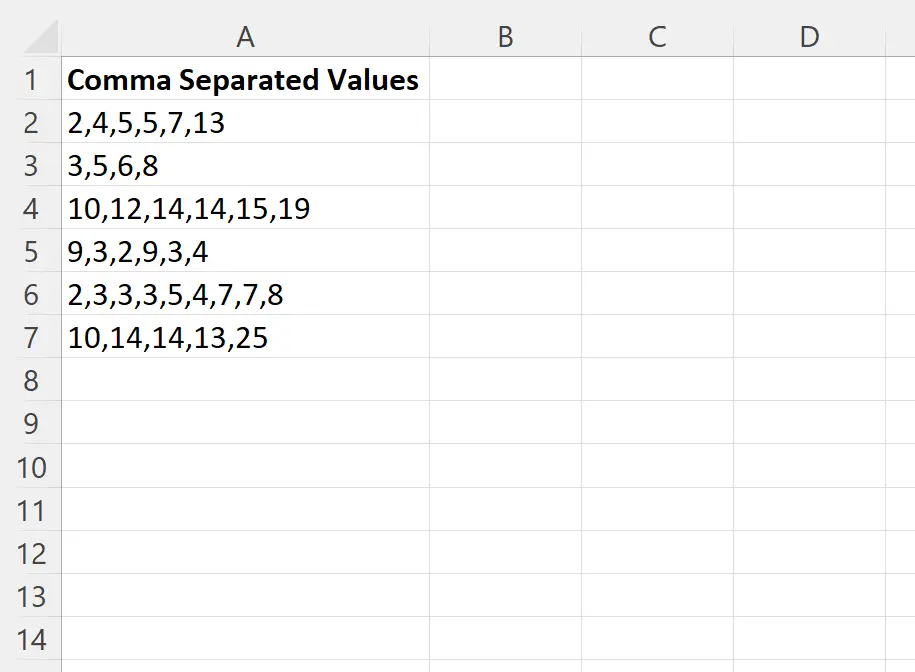
列 A の各セルの平均値を計算するとします。
単純にAVERAGE()関数を使用しようとすると、 #DIV/0!が返されます。この関数はカンマ区切り値を処理できないため、各セルでエラーが発生します。
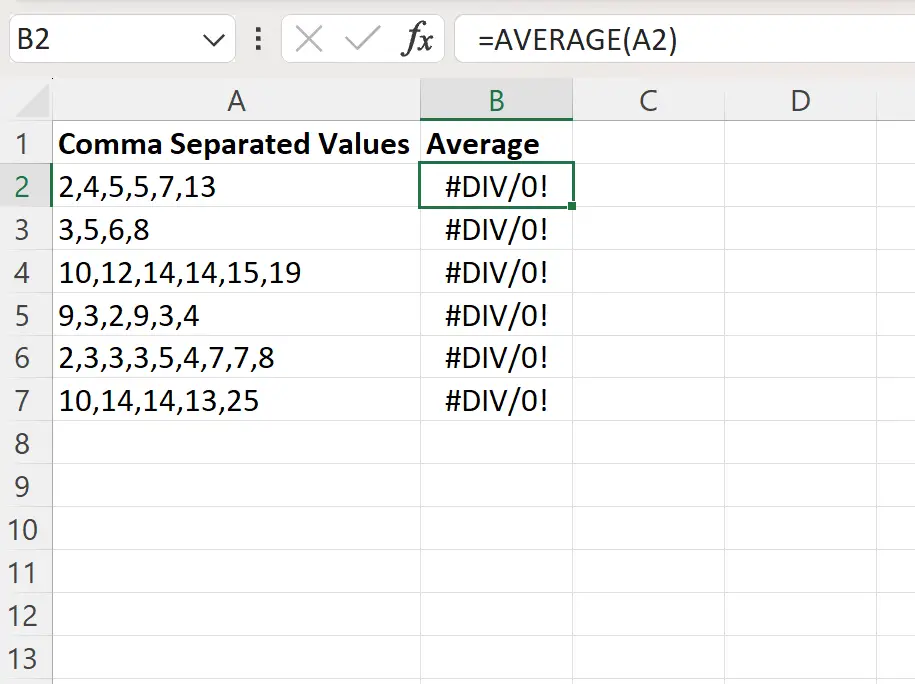
代わりに、セルB2に次の数式を入力する必要があります。
=IFERROR(AVERAGE(--MID(SUBSTITUTE(","& A2 ,",",REPT(" ",LEN( A2 ))),ROW(INDIRECT("1:"&LEN( A2 )-LEN(SUBSTITUTE( A2 ,",""))+1))*LEN( A2 ),LEN( A2 ))), A2 )
次に、この数式をクリックして、列 B の残りの各セルにドラッグします。
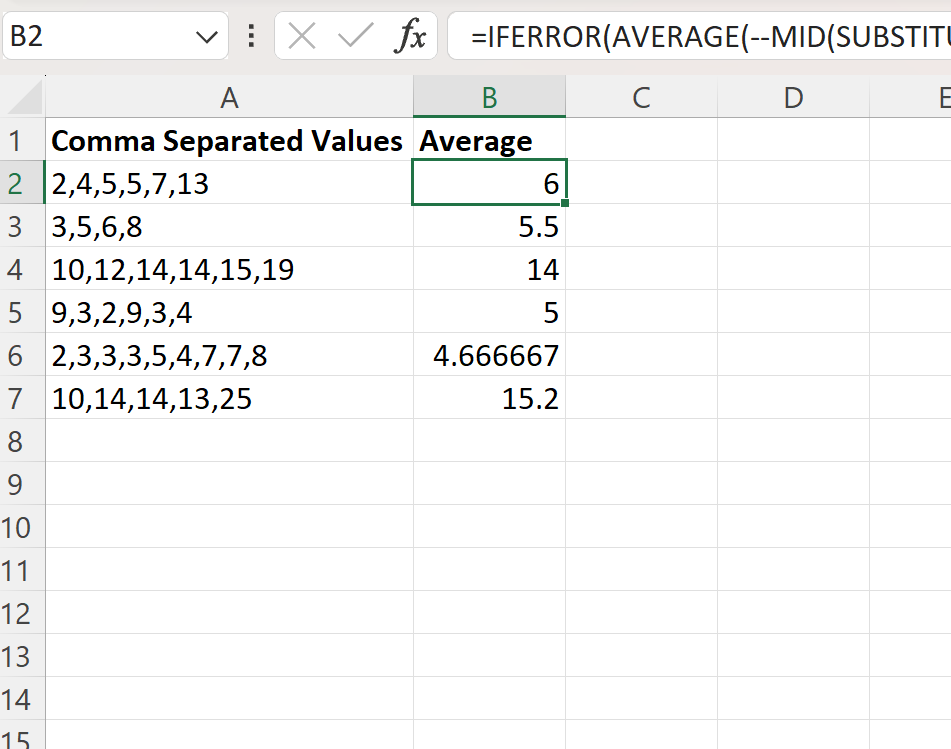
列 B には、列 A の値のカンマ区切りリストの平均が表示されます。
例えば:
- 2、4、5、5、7、13 の平均は6です。
- 3.5、6.8 の平均は5.5です。
- 10,12,14,14,15,19 の平均は14です。
等々。
追加リソース
次のチュートリアルでは、Excel で他の一般的な操作を実行する方法について説明します。
Excelでセルに数値が含まれている場合の平均を計算する方法
Excel で複数の範囲で AVERAGEIF を使用する方法
Excelで外れ値を除いた平均値を計算する方法